Формы запроса видеопотока (RTSP, HTTP) с авторизацией
| IP-домофоны | |
| Запрос видеопотока | |
| rtsp://admin:password@<IP адрес>:<порт>/av0_<номер_потока> | admin — логин, password — пароль на логин <IP адрес> — IP адрес камеры <порт> — RTSP-порт (по умолчанию 554) <номер_потока> — число 0 или 1 (0 — основной, 1 — дополнительный) |
| rtsp://<IP адрес>:<порт>/av<номер канала>_<номер_потока> &user=admin&password=password | |
| Запрос изображения | |
| http://<IP адрес>/cgi-bin/images_cgi?channel=<номер потока>&user=admin&pwd=password | <IP адрес> — IP адрес домофона <номер_потока> — число 0 или 1 (0 – основной поток, 1 – альтернативный) admin — логин, password — пароль на логин |
| B серия | |
| rtsp://admin:password@<IP адрес>:<порт>/av<номер канала>_<номер_потока> | admin — логин, password — пароль на логин <IP адрес> — IP адрес камеры <порт> — RTSP-порт (по умолчанию 554) <номер_потока> — число 0 или 1 (0 — основной, 1 — дополнительный) |
| SV серия | |
| Запрос изображения | |
http://login:password@<IP адрес>/snapshot. cgi cgi | login — логин, password — пароль на логин <IP адрес> — IP адрес камеры |
| Запросы видеопотока | |
| Основной: rtsp://login:password@<IP адрес>:<порт>/main | login — логин, password — пароль на логин <IP адрес> — IP адрес камеры <порт> — RTSP-порт (по умолчанию 554) |
| Дополнительный: rtsp://login:password@<IP адрес>:<порт>/sub | |
| Третий: rtsp://login:password@<IP адрес>:<порт>/third | |
| Запросы видеопотока MJPEG через http | |
| Основной MJPEG через http: http://username:password@<IP адрес>:<порт>/ipcam/mjpeg.cgi | «login — логин, password — пароль на логин <IP адрес> — IP адрес камеры <порт> — http-порт (по умолчанию 80)» |
| Дополнительный MJPEG через http: http://username:password@<IP адрес>:<порт>/ipcam/mjpegcif.  cgi cgi | |
| Третий MJPEG через http: http://username:password@<IP адрес>:<порт>/ipcam/mjpegthird.cgi | |
| BD серия | |
| Запрос первого потока видео в формате H.264 | |
| rtsp://admin:password@<IP адрес>:<порт>/h364 | admin — логин, password — пароль на логин <IP адрес> – IP адрес камеры <порт> – RTSP-порт камеры (по умолчанию 554) |
| rtsp://admin:password@<IP адрес>:<порт>/video.h364 | |
| Запрос 2, 3 или 4 потока видео в формате H.264 | |
| rtsp://admin:password@<IP адрес>:<порт>/h364_<номер_потока> | admin — логин, password — пароль на логин <IP адрес> – IP адрес камеры <порт> – RTSP-порт камеры (по умолчанию 554) <номер_потока> – число от 2 до 4 |
| Запрос видео в формате MJPEG | |
rtsp://login:password@<IP адрес>:<порт>/jpeg (для архивных моделей) rtsp://login:password@<IP адрес>:<порт>/mjpeg | <порт> – RTSP-порт камеры (по умолчанию 554) login — логин, password — пароль на логин |
| Запрос изображения | |
| http://admin:password@<IP адрес>/cgi -bin/jpg/image.  cgi (только при включённом MJPEG потоке!) cgi (только при включённом MJPEG потоке!) | admin — логин, password — пароль на логин <IP адрес> – IP адрес камеры |
| http://admin:password@<IP адрес>/jpg/image.jpg | admin — логин, password — пароль на логин <IP адрес> – IP адрес камеры |
| N серия | |
| Запрос видео (N37210, N132xx, N1xx, N3xx, N5xx, N6xx) | |
| http://admin:password@<IP адрес>/jpg/image.jpg | admin — логин, password — пароль на логин <IP адрес> – IP адрес камеры |
Как подключить IP камеру по Onvif или RTSP?
1. ONVIFONVIF — это общепринятый протокол для совместной работы IP-камер, видеорегистраторов NVR, программного обеспечения, на случай, если все устройства разных производителей.
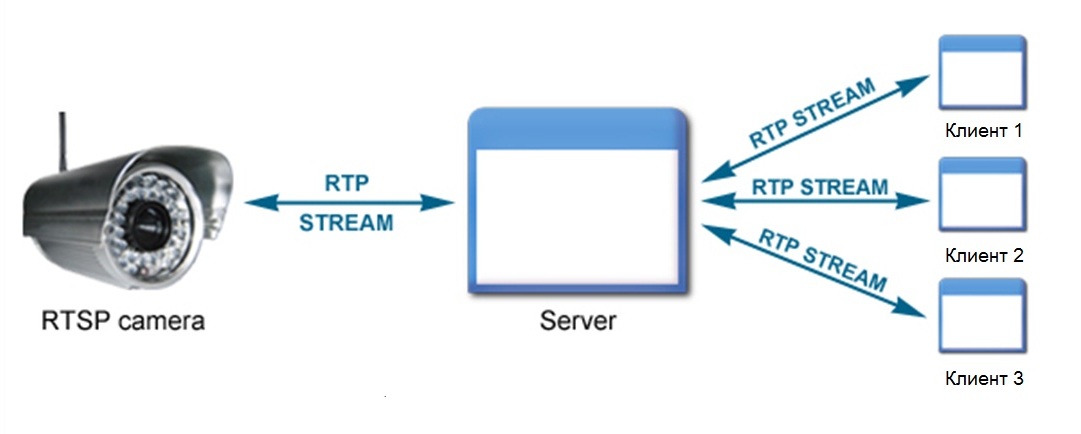
Убедитесь, что подключаемые устройства имеют поддержку ONVIF, на некоторых устройствах ONVIF может быть выключен по умолчанию.
Либо может быть отключена авторизация по ONVIF это значит, что логин/пароль будет всегда по умолчанию независимо от логина/пароля для WEB.
Также стоит отметить, что некоторые устройства используют отдельный порт для работы по протоколу ONVIF. В некоторых случаях ONVIF-пароль может отличаться от пароля для WEB-доступа.
Что доступно при подключении по ONVIF?
- Обнаружение устройств.
- Передача видеоданных.
- Прием и передача аудио данных.
- Управление поворотными камерами (PTZ).
- Видеоаналитика (например обнаружение движения).
Эти параметры зависят от совместимости версий протокола ONVIF. В некоторых случаях часть параметров недоступна или работает некорректно.
Разберем пример подключения камеры к видеорегистратору OMNY с использованием ONVIF:
- В регистраторах OMNY протокол ONVIF находится в настройках на вкладке Каналы, строка Тип устройства.

- Из вкладки Тип устройства выберите ONVIF.
- Укажите IP-адрес
- Введите логин и пароль в соответствии с параметрами устройства.
- Выберите канал, к которому будет подключено устройство.
- Укажите Порт устройства. По умолчанию 80.
- Режим сети— здесь есть выбор TCP, UDP или MUC (Multicast).
Камеры OMNY PRO и OMNY Base используют ONVIF—порт 80, в регистраторе он указывается как Порт устройства/HTTP-порт (На моделях OMNY PRO до 2017 года ONVIF-порт 8080).
TCP — устанавливает соединение между отправителем и получателем, следит за тем, чтобы все данные дошли до адресата без изменений и в нужной последовательности, также регулирует скорость передачи.
В отличие от TCP, UDP не устанавливает предварительного соединения, а вместо этого просто начинает передавать данные.
UDP менее надежен, чем TCP. Но с другой стороны, он обеспечивает более быструю передачу потоков благодаря отсутствию повторения передачи потерянных пакетов.
2. RTSP
Второй способ подключения — это RTSP (Real Time Streaming Protocol).
RTSP-потоковый протокол реального времени, в котором описаны команды для управления видеопотоком. С помощью этих команд происходит трансляция видеопотока от источника к получателю. Например, от IP-камеры к видеорегистратору или серверу.
Что доступно при подключении по RTSP?
- Передача видеоданных.
- Прием и передача аудио данных.
Преимущество этого протокола передачи в том, что он не требует совместимости по версиям. На сегодняшний день RTSP поддерживают практически все IP-камеры и NVR.
Недостатки протокола в том, что кроме передачи видео- и аудиоданных больше ничего не доступно.
Разберем пример подключения камеры к видеорегистратору OMNY с использованием RTSP:
- RTSP находится в настройках на вкладке Каналы, строка Тип устройства.
- Введите логин и пароль в соответствии с параметрами устройства.
- Выберите режим сети.
- Основной поток — здесь вводим строку запроса, по которой камера отдает основной RTSP поток с высоким разрешением.
- Доп. поток — здесь вводим строку запроса, по которой камера отдает дополнительный RTSP поток с низким разрешением.
Пример запроса для OMNY BASE:
- rtsp://172.31.170.25:554/live/main — основной поток.

- rtsp://172.31.170.25:554/live/sub — дополнительный поток.
Зачем нужен дополнительный поток?
На локальном мониторе, подключенном к регистратору в мульти-картинке, регистратор использует дополнительный поток для экономии ресурсов. К примеру, в маленьких картинках по 16 окон совсем не обязательно декодировать Full HD разрешение, достаточно D1.
Ну а если Вы открыли 1/4/8 окон, то в этом случае декодируется основной поток с высоким разрешением.
3. Не получается подключить по ONVIF
Если не получается подключить IP камеру в ПО или NVR по ONVIF, нужно убедиться:
- в правильности порта ONVIF, он часто отличается от 80. Его значение обычно указано в паспорте или в WEB сетевой камеры. Например, у OMNY PRO и OMNY Base — 80.
- в корректности логина и пароля.
 Некоторые камеры имеют возможность отключения аутентификации для ONVIF. А некоторые всегда используют дефолтные логин/пароль, несмотря на то, что вы их изменили и используете для входа в WEB.
Некоторые камеры имеют возможность отключения аутентификации для ONVIF. А некоторые всегда используют дефолтные логин/пароль, несмотря на то, что вы их изменили и используете для входа в WEB. - чувствительность к регистру. Часто возникающий вопрос OMNY NVR по умолчанию добавляет ip камеры как Admin/Admin что справедливо для ip камер OMNY PRO НО! если вы добавляете IP камеру OMNY Base, то должны изменить логин/пароль на admin/admin.
- ПО или NVR поддерживает установленный кодек. Например, кодек H.265 поддерживают не все ПО.
ONVIF Device Manager
Проверить работоспособность ONVIF в камере, вы можете через независимое ПО ONVIF Device Manager. Для проверки правильности параметров ONVIF необходимо использовать ODM в локальной сети, исключив другие ПО и NVR.
Больше информации на nag.wiki.
Потоковая передача— Аутентификация RTSP: дайджест-проблема
Задавать вопрос
спросил
Изменено 9 месяцев назад
Просмотрено 13 тысяч раз
Мне нужно аутентифицировать мой поток RTSP на потоковом сервере, вот задача:
RTSP/1.0 401 Неавторизованный WWW-аутентификация: Digest realm="Сервер потоковой передачи", nonce="76bfe6986d3e766424de9bd6e7d3ccc1" Сеанс: 1845562184; время ожидания = 60 Чек: 1 ...
Wirecast удалось успешно пройти аутентификацию с этими настройками:
Имя хоста: 192.168.33.9:1935/live/my_stream.sdp местоположение: live/my_stream.sdp имя пользователя: пользователь пароль: тест
его ответ: e1dff363b9763df0c7615429af79715c
Итак, согласно википедии, я попытался пройти аутентификацию с помощью метода:
//H(данные) = MD5(данные)
//KD(секрет, данные) = H(секрет:данные)
//A1 = имя пользователя:область:пароль
//A2 = http-метод:uri
//ответ = KD(H(A1), одноразовый номер:H(A2))
HA1 = md5("пользователь:сервер потоковой передачи:тест")
HA2 = md5("POST:live/my_stream.sdp")
ОТВЕТ = md5(HA1+":"+nonce+":"+HA2)
, но с этим кодом я получаю ответ «0963c3a7b1481523f809e6affa7e792e» и 401 Unauthorized
Вы можете мне помочь?
- аутентификация
- потоковая передача
- rtsp
- http-аутентификация
- дайджест-аутентификация
Расчет ответа должен быть:
HA1 = md5("user:Streaming Server:test")
HA2 = md5("ОПИСАНИЕ:/live/my_stream. sdp")
ОТВЕТ = md5(HA1+":"+nonce+":"+HA2)
sdp")
ОТВЕТ = md5(HA1+":"+nonce+":"+HA2)
И полная строка аутентификации:
Авторизация: Дайджест имя пользователя = "пользователь", алгоритм="MD5", realm="Сервер потоковой передачи", одноразовый номер = "76bfe6986d3e766424de9bd6e7d3ccc1", uri="/live/my_stream.sdp", ответ = "de73283590f7ad76929d20f0d06e914b"
1
Предполагая, что ваш метод дайджеста в порядке, вы можете попробовать ответить с этими параметрами:
Авторизация: дайджест имя пользователя = "пользователь", realm="Сервер потоковой передачи", одноразовый номер = "76bfe6986d3e766424de9bd6e7d3ccc1", uri="/live/my_stream.sdp",
3
Зарегистрируйтесь или войдите в систему
Зарегистрируйтесь с помощью Google
Зарегистрироваться через Facebook
Зарегистрируйтесь, используя электронную почту и пароль
Опубликовать как гость
Электронная почта
Требуется, но никогда не отображается
Опубликовать как гость
Электронная почта
Требуется, но не отображается
Протокол потоковой передачи в реальном времени (RTSP) для каждого бренда
Форматирование URL потоковой передачи RTSP для SCW, Avigilon, Axis, Hanwha Techwin (ранее Samsung), Hikvision, Dahua, Arecont Vision, Pelco, Vivotek, ACTi, Uniview, Honeywell, Swann , Lorex, EzViz, Flir, Blink, Ring, Nest, Alro и Verkada
Что такое RTSP?
Протокол потоковой передачи в реальном времени или RTSP — это, по сути, чистый видео- и аудиопоток, поступающий с IP-камер, сетевых видеорегистраторов или сетевых видеорегистраторов. Мы используем URL-адреса потоков RTSP для загрузки видео в наше гибридное облако с поддержкой компьютерного зрения, платформу управления видео, систему наблюдения.
Мы используем URL-адреса потоков RTSP для загрузки видео в наше гибридное облако с поддержкой компьютерного зрения, платформу управления видео, систему наблюдения.
URL-адреса потоков RTSP от (почти) каждого производителя
SCW Авигилон Ось Ханва Hikvision Дахуа Ареконт Пелко Вивотек АКТИ ДООН Ханивелл Суонн Лорекс ЭзВиз флирт мигать Кольцо Гнездо Арло Веркада
SCW
SCW Камеры Admiral line
rtsp://
Что касается video<тип потока> , число указывает тип потока — видео1 будет основным, видео2 — подпотоком, видео3 — третьим потоком и т. д.
д.
URL-адреса потоков можно найти через веб-интерфейс, выбрав «Настройка» — «Сеть» — «Порт 9».0003
Вы также можете закодировать учетные данные в URL-адресе, введя его перед IP-адресом, например.
Пример URL: rtsp://admin:[email protected]/media/video2 вызовет дополнительный поток для камеры.
Старые версии камер линейки Admiral v1 могут передавать поток по адресу rtsp://
SCW Admiral/Imperial NVR
rtsp://
<номер канала> — c1 будет каналом 1, c2 каналом 2 и т. д.
<тип потока>: 0 (основной поток) или 1 (подпоток) или 2 (третий поток)
Поток URL-адреса можно найти через веб-интерфейс, выбрав «Настройка» — «Сеть» — «Порт
». Вы также можете закодировать учетные данные в URL-адресе, введя его перед IP-адресом, например.
Пример URL: rtsp://admin:12345scw@192. вызовет третий поток для канала 2 на NVR, расположенном по адресу 192.168.1.210, где admin — имя пользователя, а 12345 — пароль. 168.1.210/unicast/c2/s2/live
168.1.210/unicast/c2/s2/live
SCW Networker/Vanguard NVR line
rtsp://<адрес>:<порт>/Streaming/Channels/
<адрес> — DDNS или IP для системы
92
< port> — порт RTSP (обычно 554) — канал потоковой передачи — например, «101» будет каналом 1 и потоком №1 (основной). Изменение
Пример: rtsp://192.168.1.210:554/Streaming/Channels/101
Этот поток RTSP будет основным каналом 1 на NVR по адресу 192.168.1.210.
Вы также можете закодировать учетные данные в URL-адресе, введя его перед IP-адресом, например.
Пример URL: rtsp://admin:[email protected]:554/Streaming/Channels/101 , где admin — имя пользователя, а 12345 — пароль.
Для чего используется RTSP-канал? Кому это нужно?
Если вы когда-либо были разочарованы камерой, которая блокирует вас в их службе, то вы знаете, почему RTSP имеет значение!
Поток RTSP может быть полезен при работе с пользовательскими приложениями и ситуациями или для выделения видеопотока для добавления в NVR для основных функций записи. Потоки RTSP можно воспроизводить в сетевых видеоплеерах, таких как VLC.
Некоторые распространенные способы использования потоков RTSP включают
A) Добавление старой камеры к сетевому видеорегистратору
Старые камеры, не поддерживающие ONVIF или плохо оптимизированные ONVIF, могут не всегда работать с вашим новым сетевым видеорегистратором. Многие сетевые видеорегистраторы позволяют добавить собственный протокол для включения потока RTSP. Это позволит вашей камере работать с вашим новым видеорегистратором в качестве основного видеопотока. RTSP не передает движение, VCA или любую другую аналитику на рекордер, поэтому доступна только базовая запись 24/7.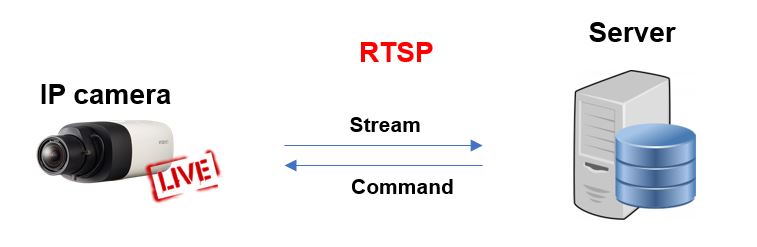


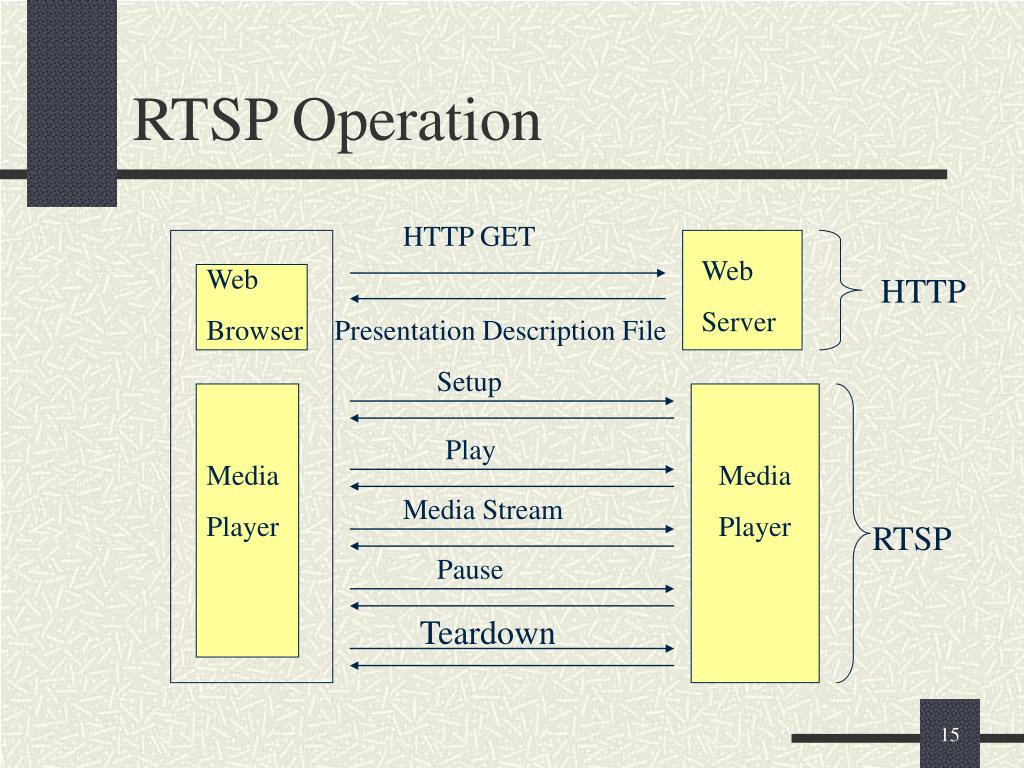
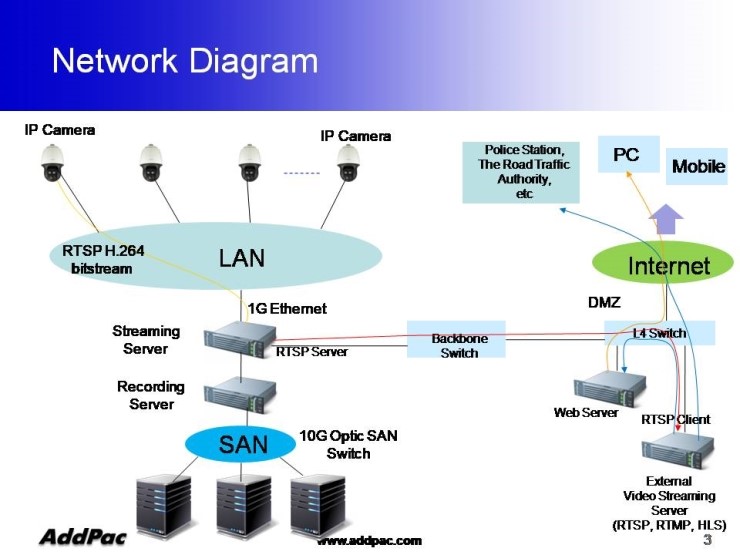
 Некоторые камеры имеют возможность отключения аутентификации для ONVIF. А некоторые всегда используют дефолтные логин/пароль, несмотря на то, что вы их изменили и используете для входа в WEB.
Некоторые камеры имеют возможность отключения аутентификации для ONVIF. А некоторые всегда используют дефолтные логин/пароль, несмотря на то, что вы их изменили и используете для входа в WEB.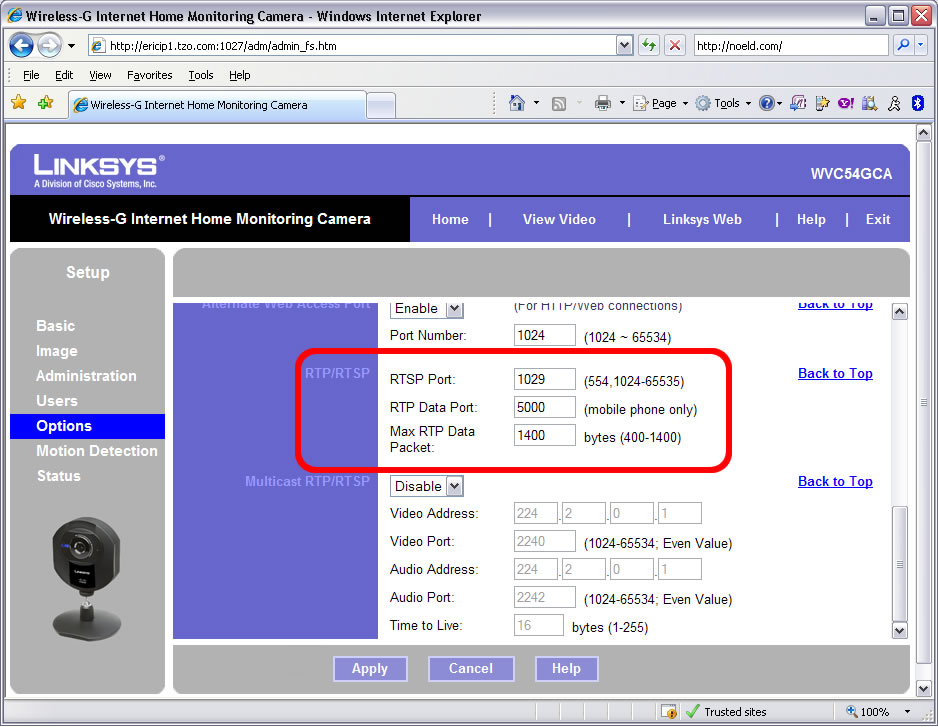 0 401 Неавторизованный
WWW-аутентификация: Digest realm="Сервер потоковой передачи", nonce="76bfe6986d3e766424de9bd6e7d3ccc1"
Сеанс: 1845562184; время ожидания = 60
Чек: 1
...
0 401 Неавторизованный
WWW-аутентификация: Digest realm="Сервер потоковой передачи", nonce="76bfe6986d3e766424de9bd6e7d3ccc1"
Сеанс: 1845562184; время ожидания = 60
Чек: 1
...
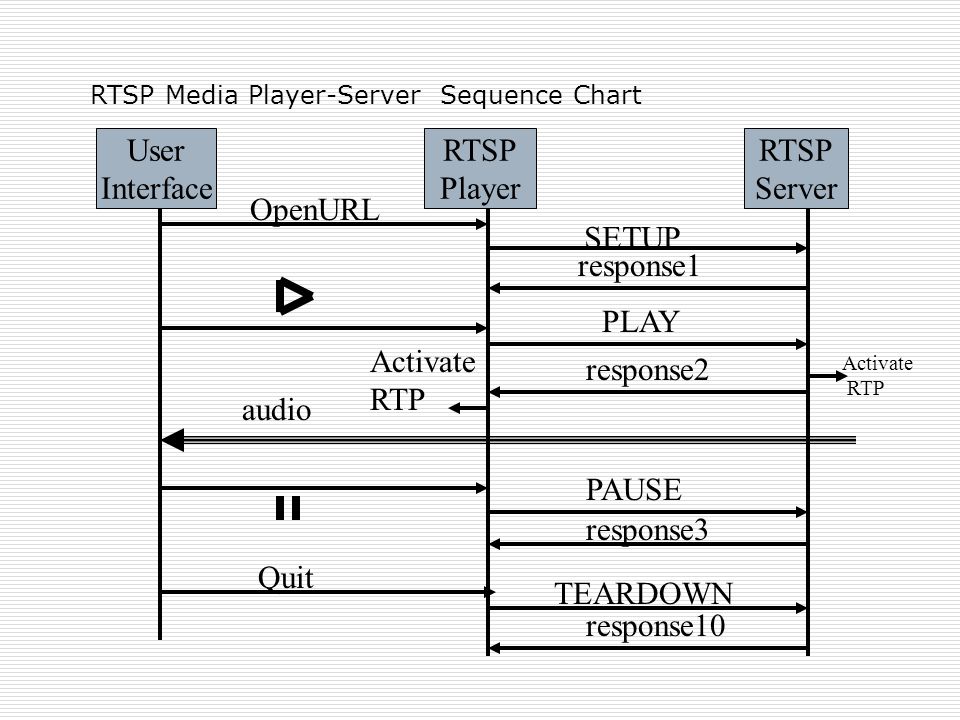 sdp")
ОТВЕТ = md5(HA1+":"+nonce+":"+HA2)
sdp")
ОТВЕТ = md5(HA1+":"+nonce+":"+HA2)